ICONO
NOTICIAS Y ARTÍCULOS RELACIONADOS
USO
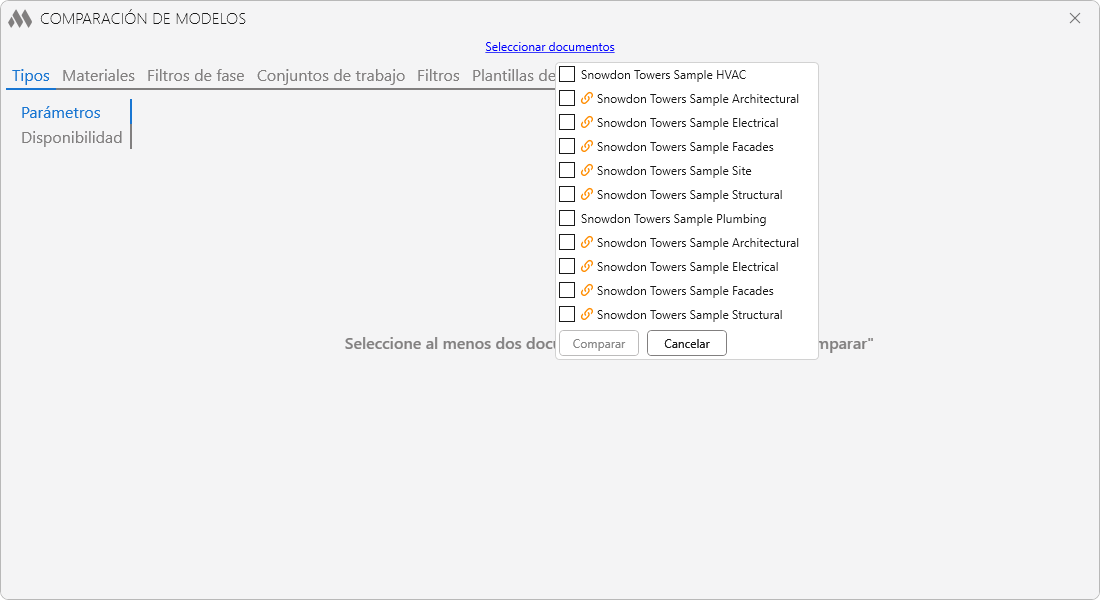
Para comenzar a trabajar con el complemento, use el botón Seleccionar documentos para marcar en la ventana que se abrirá los proyectos que desea comparar. En la lista aparecerán todos los documentos abiertos, excepto los documentos de familias, así como los archivos vinculados de los documentos abiertos. Luego, debe hacer clic en Comparar. En este momento, solo se completará la pestaña actual del complemento.
La ventana del complemento consta de varias pestañas, cuyos nombres indican el objeto de comparación de los modelos. Cada pestaña, a su vez, incluye dos secciones, en cada una de las cuales hay un botón Comparar para iniciar la comparación y completar las tablas de la sección actual.
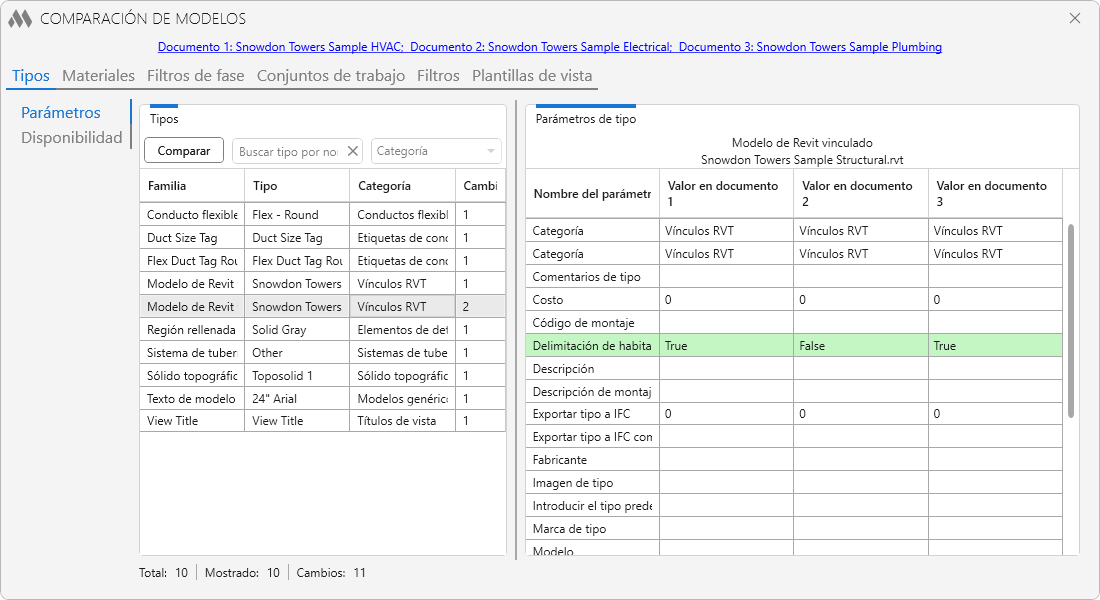
La sección Parámetros contiene los tipos que están presentes en todos los modelos comparados pero que tienen diferencias en los valores de los parámetros.
Para facilitar la comparación de los tipos, sobre la tabla se encuentran:
- un campo para búsqueda rápida por nombre de tipo, sin distinguir mayúsculas y minúsculas
- una lista desplegable con las categorías de elementos disponibles.
Al seleccionar un tipo en la lista, se activa la tabla Parámetros de tipo. Sobre ella se muestran el nombre de la familia y el nombre del tipo cuyo valor de parámetros se está comparando. La tabla contiene la lista de parámetros del tipo y sus valores en los documentos comparados. Las filas con valores diferentes se resaltan en verde.
En la barra de estado se muestra el número total de tipos comparados, el número de tipos mostrados y el número de cambios.
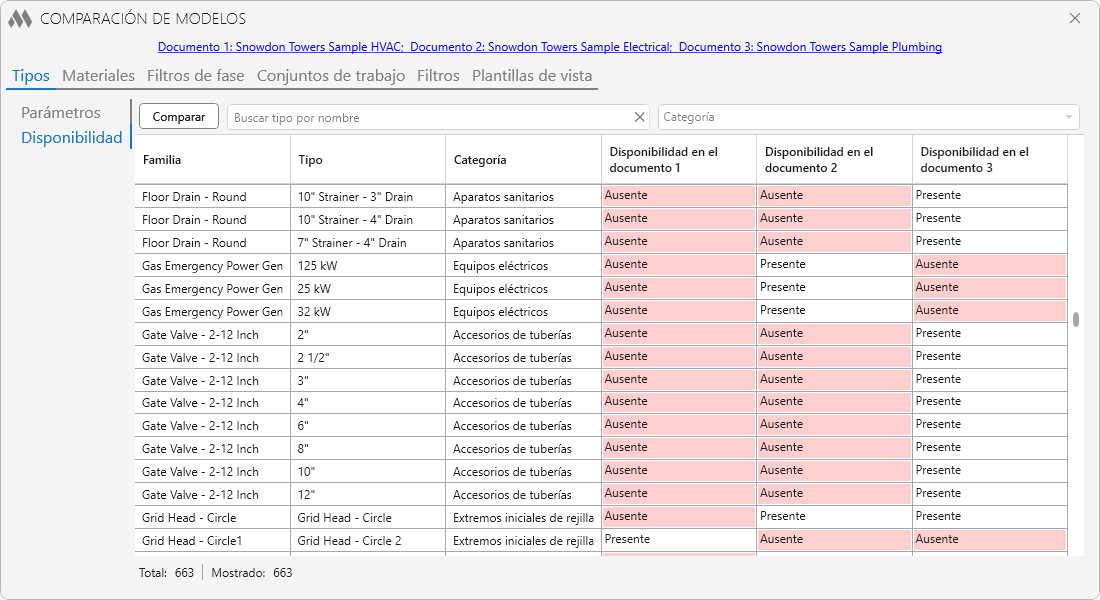
La sección Disponibilidad contiene los tipos que no están presentes en al menos uno de los modelos comparados.
Los tipos que están presentes en todos los modelos y que no tienen diferencias no se incluyen en ninguna de las tablas.
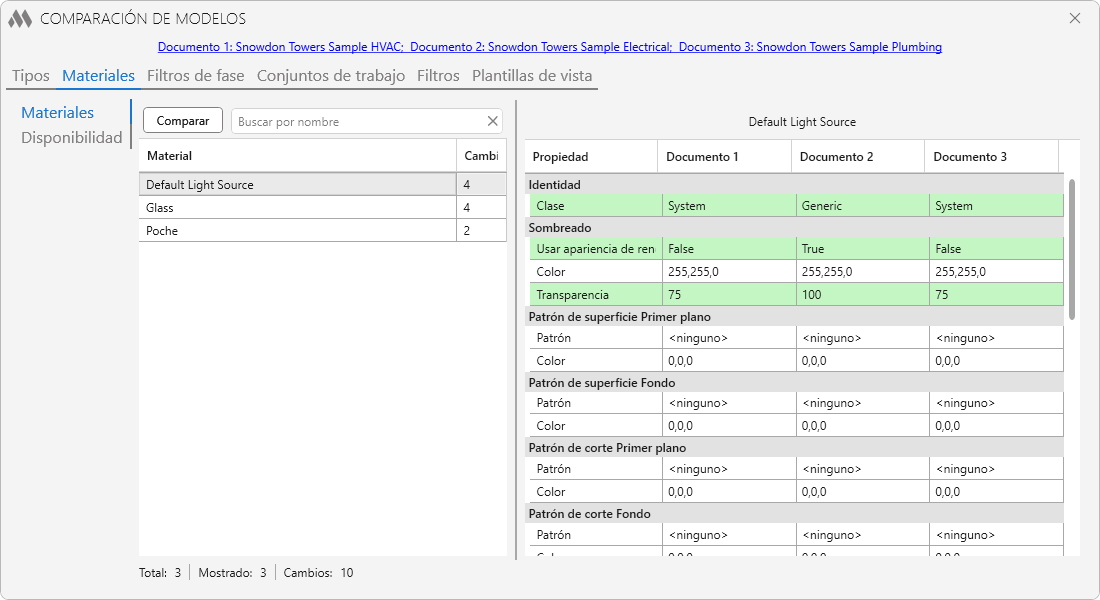
La sección Materiales contiene los materiales presentes en todos los modelos, pero que tienen diferencias en sus propiedades o parámetros.
La sección Disponibilidad contiene los materiales que no están presentes en al menos uno de los modelos comparados.
Los materiales que están presentes en todos los modelos y que no tienen diferencias no se incluyen en ninguna de las tablas.
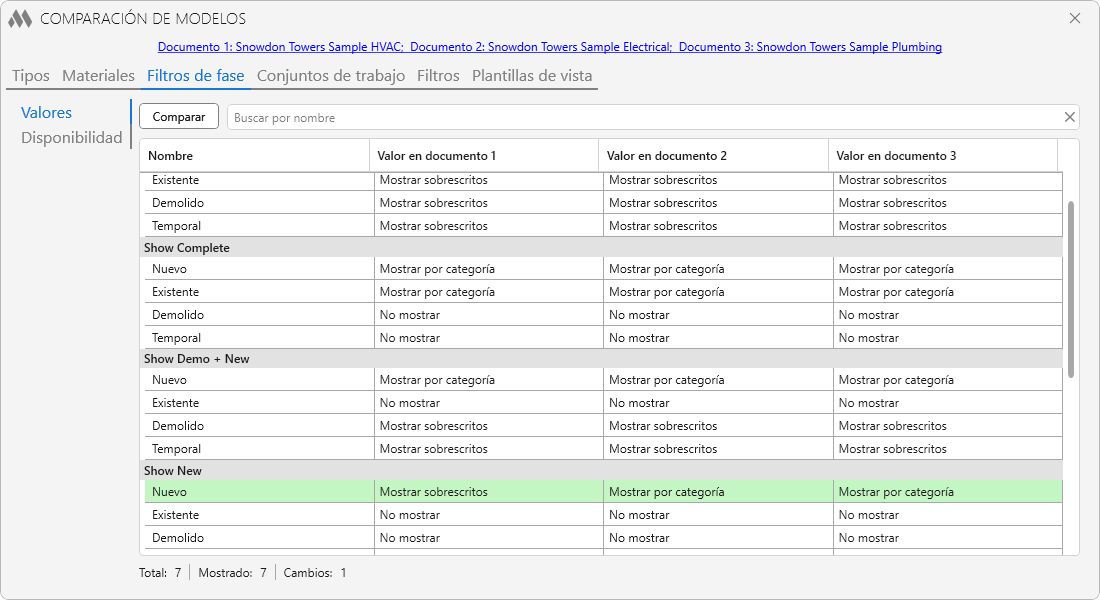
En la sección Valores se comparan las condiciones de los filtros de fases con los mismos nombres. Las condiciones diferentes se resaltan en verde.
En la sección Disponibilidad se encuentra la lista de todos los filtros de fases de todos los modelos, indicando su presencia o ausencia en cada modelo.
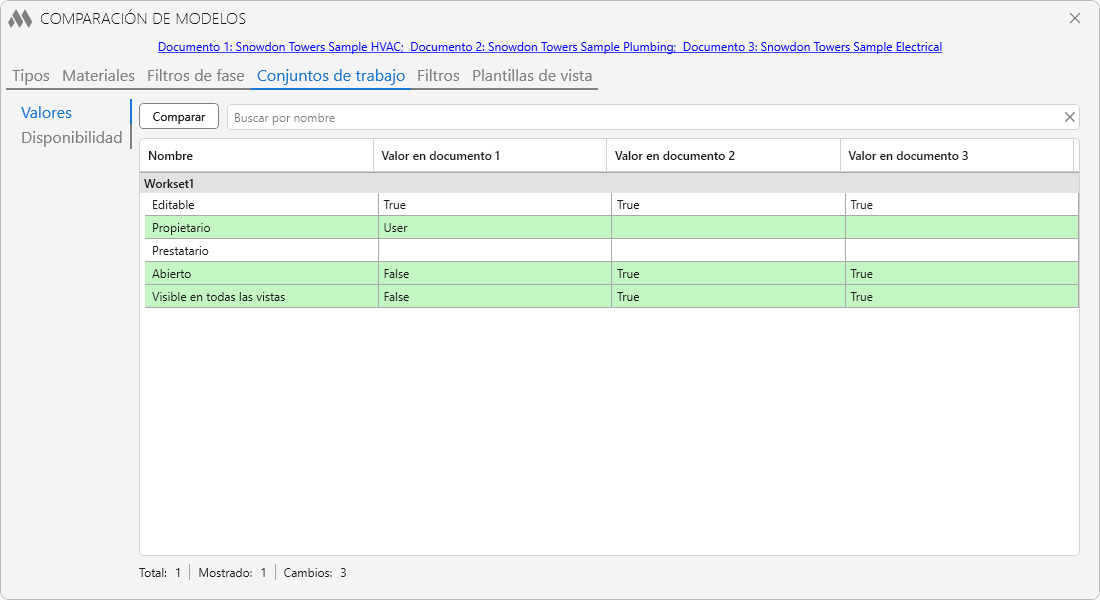
En la sección Valores se comparan las propiedades de los conjuntos de trabajo con los mismos nombres. Las propiedades diferentes se resaltan en verde.
En la sección Disponibilidad se enumeran los nombres de todos los conjuntos de trabajo de los modelos comparados, indicando su presencia o ausencia en cada modelo.
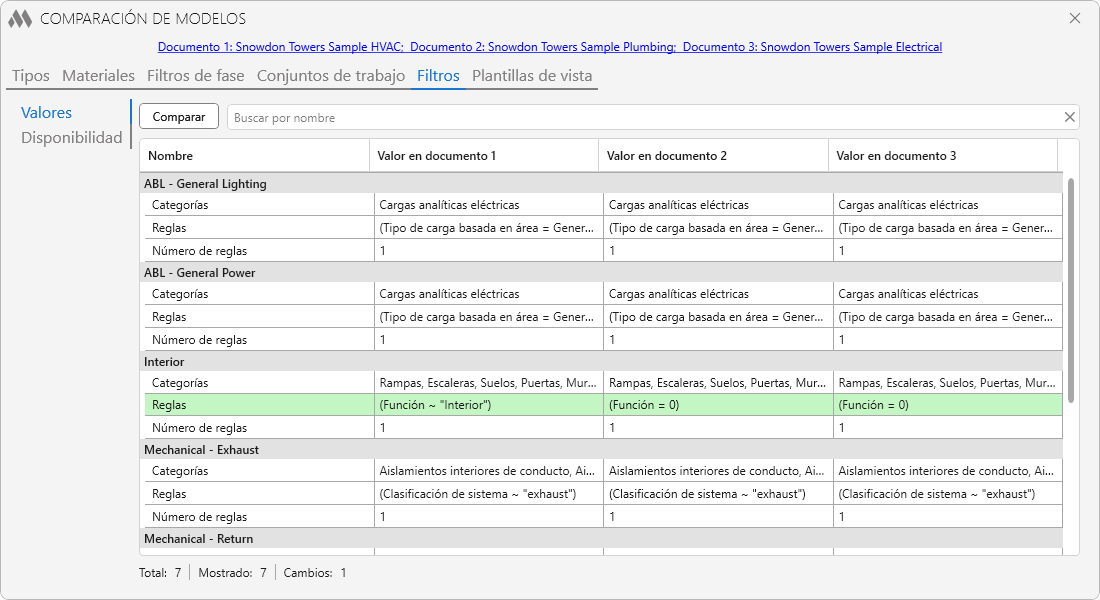
En la sección Valores se comparan las condiciones de los filtros con los mismos nombres. Las condiciones diferentes se resaltan en verde.
En la sección Disponibilidad se enumeran los nombres de todos los filtros de los modelos comparados, indicando su presencia o ausencia en cada modelo.
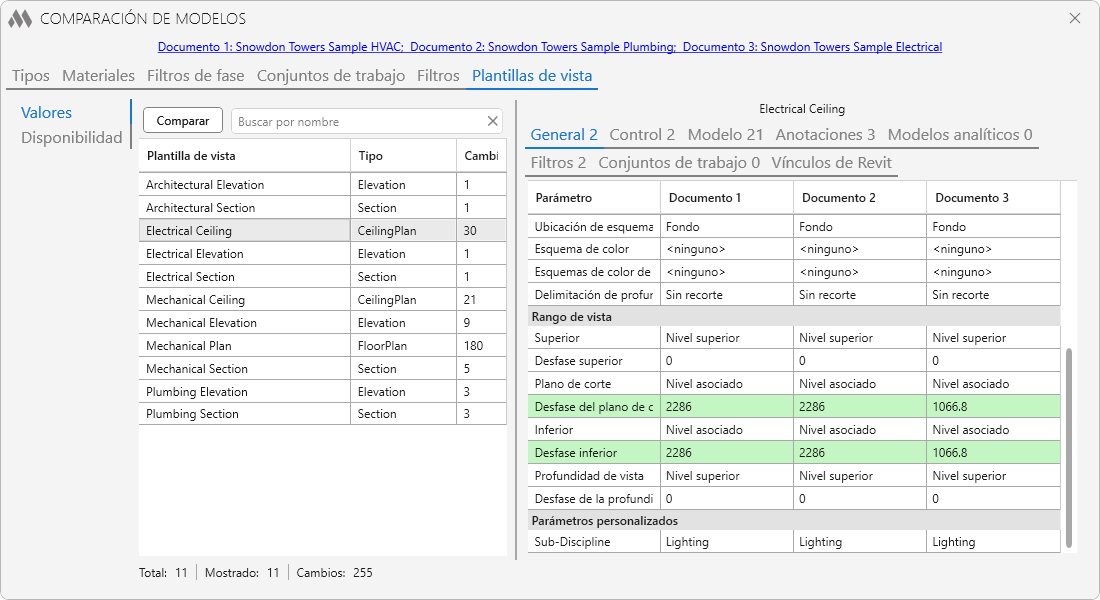
En la sección Valores se comparan las configuraciones de las plantillas de vista con los mismos nombres. Al seleccionar una plantilla de vista, en la parte derecha de la ventana se activan las pestañas con los diferentes grupos de configuraciones (general, anotaciones, filtros, etc.). El complemento compara la mayoría de las configuraciones disponibles. Los valores diferentes se resaltan en verde.
En la sección Disponibilidad se encuentra la lista de todas las plantillas de vista de los modelos comparados, indicando su presencia o ausencia en cada modelo.